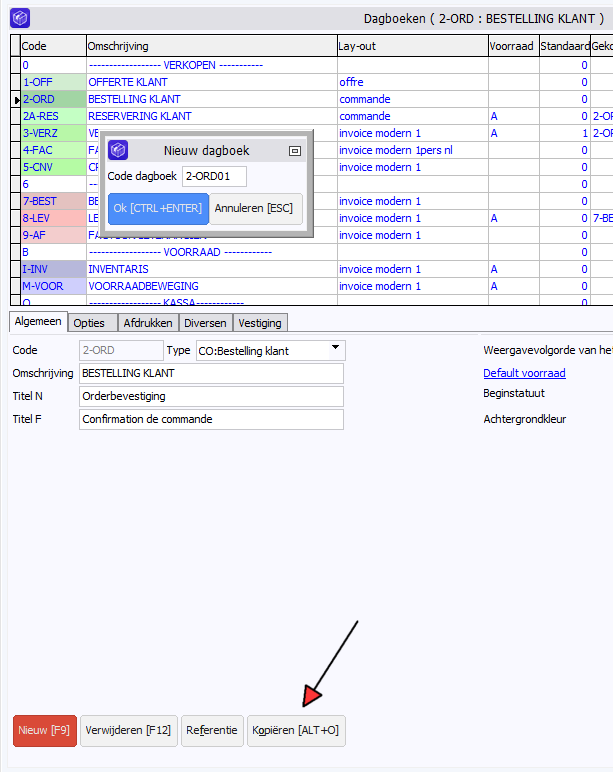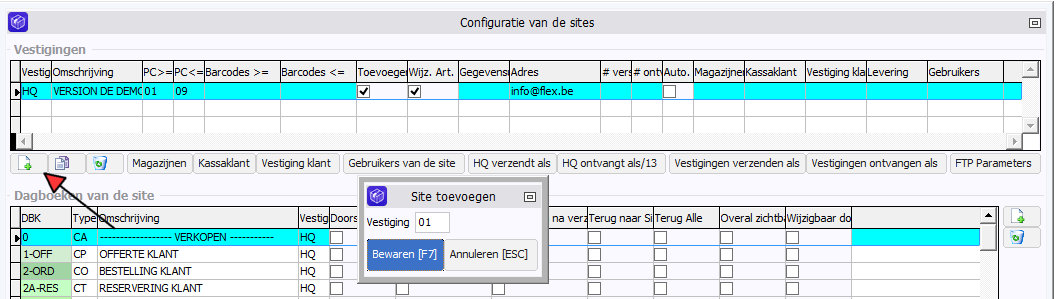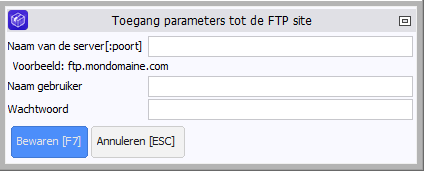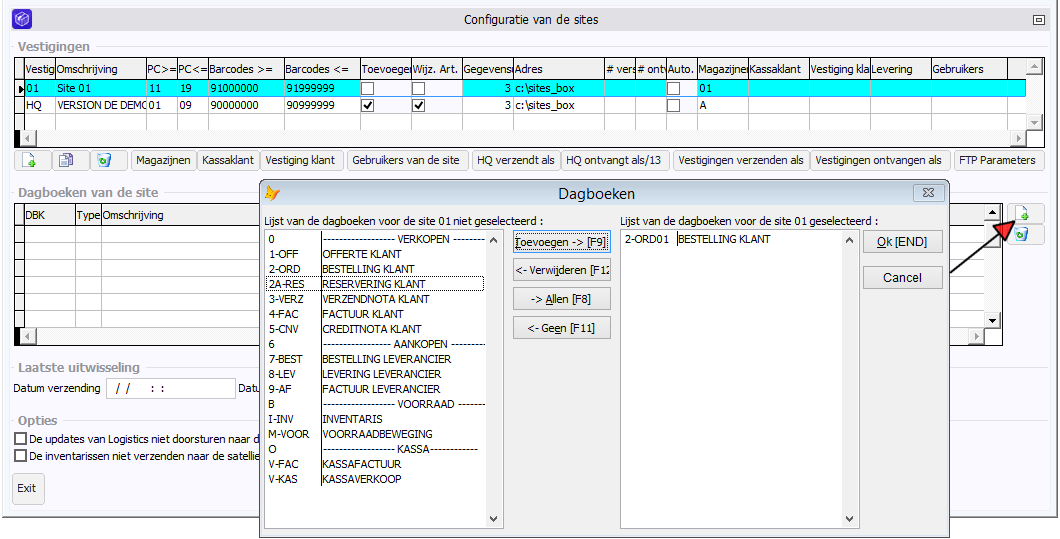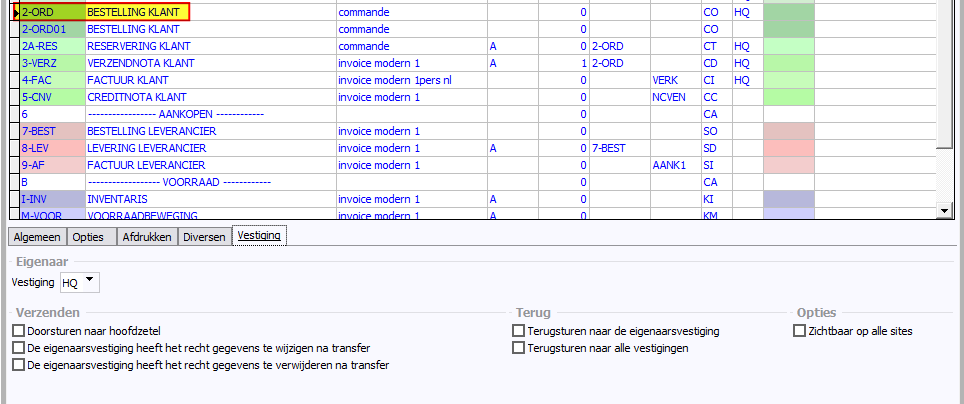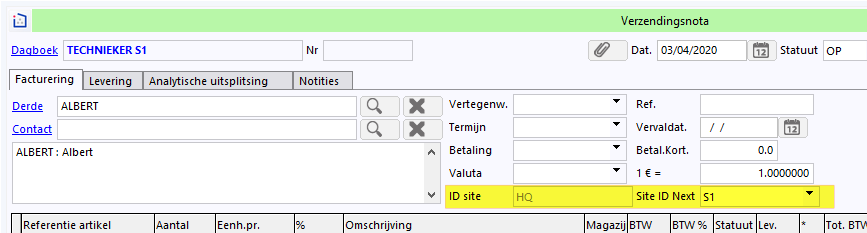De configuratie moet in zijn geheel op de hoofd-vestiging gebeuren.
Algemene instellingen
Activeer de module via de menu Dossier > Instellingen > Algemene parameters, tabblad Opties, module Uitwisseling tussen sites
De knop Referentie, waarmee u de referentiecode van een artikel of een derde kunt wijzigen, wordt niet weergegeven in de schermen Artikelen en Derden wanneer de Module Replicatie is geactiveerd.
Dagboeken
Aanmaken van de dagboeken voor de verschillende vestigingen gebeurt via het menu Dossier > Instellingen> Dagboeken.
Elke vestiging heeft zijn eigen dagboeken, er kan geen dagboek worden gedeeld tussen twee vestigingen.
Maak bijvoorbeeld een verkooporderjournaal voor site 01 aan door op Kopiëren te klikken om de instellingen van het orderdagboek van de centrale vestiging over te nemen
De dagboekconfiguratie voor de vestiging kan nu worden uitgevoerd, behalve dat de vestiging nog niet is gemaakt.
Maak de dagboeken aan voordat u de vestiging toevoegt, zodat u de site-dagboeken in één keer kunt configureren.
Vestigingen opzetten
Nadat de replicatiemodule is geactiveerd, gaat u naar Tools > Replicatie sites > Configuratie van de replicatie
Logistics vraagt u de code van de vestiging in te voeren. Type HQ (HQ=Headquarters) voor de hoofd-vestiging. De hoofd-vestiging kan niet anders genoemd worden
De code van de vestiging bestaat uit maximaal twee karakters, de hoofd-vestiging moet verplicht HQ zijn. Via de HQ-site moeten alle vestigingen worden geconfigureerd.
Dit scherm definieert de vestiging die aan het dossier is gekoppeld en geeft toegang tot het configuratiescherm van de vestiging.
Enkel de vestiging HQ kan de andere vestigingen configureren.
Vestigingen
De bovenste lijst toont de vestigingen.
- Klik op de knop net onder deze lijst om een nieuwe vestiging toe te voegen.
Voer een code voor de vestiging in (2 tekens). In het voorbeeld heeft de vestiging de referentie 01. - Na het toevoegen van de nieuwe vestiging 01, moet u de parameters definiëren die specifiek zijn voor de vestiging.
In dit voorbeeld gebeurt de gegevensoverdracht via LAN.
| Parameter | Omschrijving | ||||||||||||
|---|---|---|---|---|---|---|---|---|---|---|---|---|---|
| Omschrijving | Dit is een interne omschrijving. Deze is niet aan de licentie verbonden. | ||||||||||||
PC>= en PC<= | Wanneer een computer een Logistics sessie opent, kent Logistics aan de sessie een code met 2 karakters toe. Deze code verschijnt in de statusbalk van het Logistics venster (PC:H1 bijvoorbeeld). Deze code wordt gebruikt als prefix voor de unieke primary keys van de verschillende tabellen. Het is dus noodzakelijk dat elke sessie een unieke code gebruikt!
| ||||||||||||
Barcodes >= en Barcodes <= | Van dezelfde aard, als elke site zijn eigen etiketten afdrukt met zijn eigen barcodes, moeten daarvoor intervallen van unieke nummers gereserveerd worden. | ||||||||||||
Toevoegen Art. | Heeft de vestiging het recht om artikelen toe te voegen? | ||||||||||||
Wijz. Art. | Heeft de vestiging het recht om artikelen te wijzigen? | ||||||||||||
Gegevensuitwisseling | Tijdens elke replicatie, genereert Logistics een gecomprimeerd bestand (.ZIP) dat alle wijzigingen voor verzending bevat. Het bestand wordt geplaatst in de folder <DOSSIER>\trf\outbox. Elk verzonden bestand is opeenvolgend genummerd (per site). De site die een bestand ontvangt, kan dus controleren of een bericht is verloren. Het bestand kan naar de andere vestiging verzonden worden via volgende methodes:
| ||||||||||||
| Adres | Volgens de uitwisselingsmethode is het adres :
| ||||||||||||
| Verzend # | Is het volgend sequentienummer voor de te verzenden gegevens naar deze site (op 0 geïnitialiseerd) | ||||||||||||
| Ontvang # | Is het volgend sequentienummer voor de te ontvangen gegevens van deze site (op 0 geïnitialiseerd) | ||||||||||||
| Auto | Voor de satellietsites kan men het verzenden en het ontvangen op automatisch instellen. In dat geval zal, wanneer de gebruiker Logistics opent, het ontvangen automatisch opgestart worden. Hetzelfde, als de gebruiker Logistics beëindigt, wordt een verzending uitgevoerd. | ||||||||||||
| Magazijnen | Dit is de lijst van de magazijnen behorend tot de site. Klik op de [Magazijnen] knop om de lijst te wijzigen. | ||||||||||||
| Kassaklant | Dit is de code van de kassaklant waarop de boekhoudkoppeling van de kassa-omzet en financiële gegevens de niet gefactureerde handelingen gaat boeken. | ||||||||||||
| Vestiging klant | Als de satellietsite goederen bestelt bij de hoofd-site voor zijn eigen stock, moeten de bestellingen op deze klant ingevoerd worden. Op die manier zal Logistics, wanneer de bestelling aan de hoofd-site geleverd wordt, een consignatie document genereren (verlaten van het hoofdmagazijn + toekomen in het satellietmagazijn) in plaats van een zendnota. Vergeet niet in de klantenfiche van de klant de magazijncode aan te geven waar de goederen in consignatie (veld buffermagazijn) moeten worden gegeven. | ||||||||||||
| Levering | Dit is de code van het consignatiedagboek dat gebruikt moet worden voor de consignatie tijdens de levering. Dit dagboek moet tot de hoofdsite (HQ) behoren. |
Dagboeken van de vestiging
De lijst onder de lijst van de sites bevat de dagboeken die aan de gekozen vestiging toebehoren.
- Klik op de knop om deze lijst te wijzigen.
- Configureer de sitedagboeken met behulp van de hieronder beschreven instellingen.
| Parameter | Omschrijving |
|---|---|
| Doorsturen → HQ | optie meestal aangekruist De documenten ingevoerd in de satellietsite worden dan doorgestuurd naar de hoofd-site (meest voorkomend geval). |
| Wijz.na verzending | Kruis deze optie aan als de satelliet site het document mag wijzigen na het doorsturen aan de hoofdsite. De hoofdsite mag het document dan niet wijzigen. De site die het document maakt dat voortvloeit uit het oorspronkelijke document moet de rechten over het oorspronkelijke document behouden na verzending. Indien de satelliet bestellingen invoert, moet hij zien welke site de bestelling omzet naar levering. Maar het is de laatste site die de bestelling moet kunnen wijzigen. |
| Verwijderen na verzenden | Idem als voor de wijziging. |
| Terug naar Site | optie meestal aangekruist Kruis deze optie aan als, nadat het document verstuurd is naar de centrale site, het document op de satelliet site blijft en dat de eventuele wijzigingen gemaakt in de centrale terugkeren naar de satelliet site. |
| Terug alle | Laat toe om documenten ingevoerd op de centrale site of op een andere satellietsite te verzenden naar de desbetreffende site. |
| Overal zichtbaar | Hiermee kunt u aangeven of dit dagboek zichtbaar is voor alle sites. |
Deze instellingen kunnen ook gedaan worden in het tabblad "Vestiging" bij Dagboeken instellen te vinden via de menu Dossier > Instellingen > Dagboeken
Wijzigbaar door meerdere sites
"Wijzigbaar door meerdere sites" is een optie die kan gebruikt worden om opdrachten (documenten) door te sturen naar een bepaalde groep van mensen. bv naar technische mensen.
Het verschil met de standaard werkwijze zit in het feit dat dit document enkel uitgewisseld wordt tussen HQ en Site ID Next. Een technieker krijgt dus enkel die documenten die exclusief voor hem bestemd zijn. En deze persoon kan na ontvangst het document aanpassen en terugsturen naar HQ.
De actuele eigenaar van het document wordt op documentniveau genoteerd.
Laatste uitwisseling
Datum van de laatste verzending van de centrale naar de satellieten en van de laatste ontvangst van gegevens van de satellieten.
Door de verzenddatum te wijzigen kunt u forceren dat alle gegevens die zijn ingevoerd of gewijzigd na deze datum opnieuw verzonden worden.
Opties
| Optie | Omschrijving |
|---|---|
| De updates van Logistics niet doorsturen naar de sites | Indien men een update doet van Logistics op de centrale site, wordt het programma logistics.exe (3MB) verzonden tijdens de volgende replicatie naar de satellietsites. Men kan deze mogelijkheid desactiveren als de e-mail inbox geen berichten accepteert die groter zijn dan 3 MB of als de internetconnectie van de satellieten niet snel genoeg is. |
| De inventarissen niet verzenden naar de satellieten | Standaard wordt, tijdens elke verzending van de centrale site naar de satellieten, een inventarisbeeld (staat van de stock van alle magazijnen) verzonden naar alle satellietsites. |
| Afbeeldingen van de artikelen niet doorsturen | Als aan artikelen een afbeelding gelinkt is, kan men ervoor kiezen deze afbeelding al dan niet naar de satellieten te sturen. |